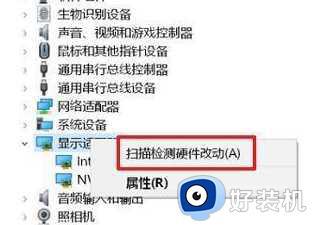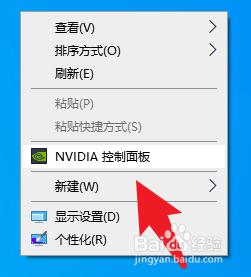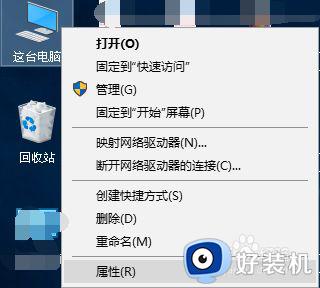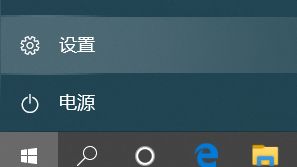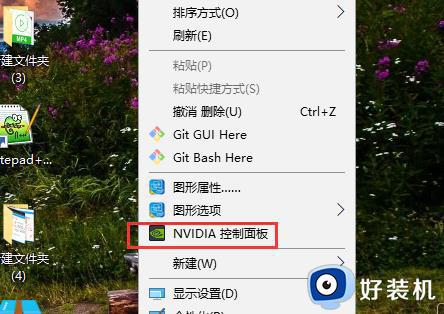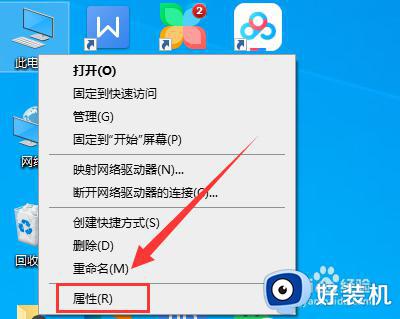控制面板点击无响应怎么办 控制面板打开无响应解决方法
时间:2024-01-02 13:40:30作者:xinxin
很多用户在操作电脑的过程中,也难免需要对电脑中的相关设置进行调整,因此就需要用到控制面板工具,然而当用户想要打开电脑中控制面板界面时,却遇到了点击总是无响应的情况,对此控制面板点击无响应怎么办呢?其实方法很简单,接下来小编就给大家带来控制面板打开无响应解决方法。
具体方法如下:
1、在键盘上同时按下Win键+R键打开“运行”,输入指令gpedit.msc后回车;
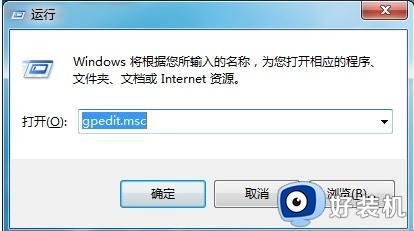
2、打开ghost win 7的组策略编辑器;
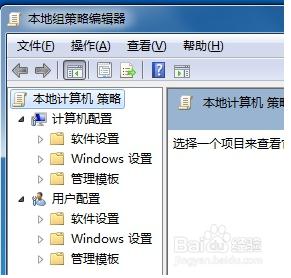
3、点击打开“管理模版”,选中“管理模版”中的“控制面板”;
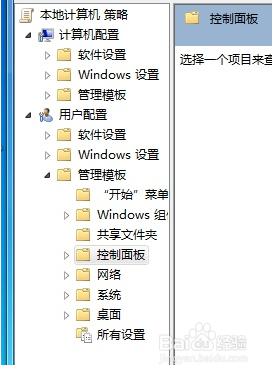
4、控制面板”选项下往下拉,数遍点击打开“禁止访问控制面板”的这个选项,然后双击这个选项打开配置界面;

5、如果“禁止访问控制面板”这个选项的状态是“开启”,选择“关闭”。
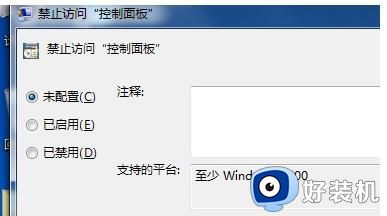
上述就是小编给大家介绍的控制面板打开无响应解决方法了,如果你电脑有出现类似的情况,那么就可以根据小编的操作来进行解决,非常的简单快速,一步到位。